メール のパスワードを変更する場合は、メール プロバイダー (Microsoft 365、Gmail、Yahoo、iCloud、Xfinity、corp など) でパスワードを変更する必要があります。 Exchange サーバー)。 その後、Outlook でパスワードを更新する必要があります。
メール プロバイダーでパスワードを変更する必要があるのはいつですか?
次の場合にパスワードを変更します。
-
他のユーザーがメール アカウントのパスワードを盗まれたり、アクセス権を取得したと思う
-
メール プロバイダーからパスワード リセット リンクが送信されました
-
メール アカウントのパスワードを忘れた場合
メール プロバイダーでパスワードを変更する
いくつかの主要なメール プロバイダーのメール アカウント のパスワードを変更する手順については、次のセクションを参照してください。 メール アカウント プロバイダーが表示されない場合は、管理者またはメール プロバイダーのヘルプ デスクにお問い合わせください。
詳細については、「Microsoft 365 パスワードを変更する」を参照してください。
詳細については、「Outlook.com でパスワードを変更する」を参照してください。
その他のメール アカウントでは、アカウント プロバイダーの Web サイトでメール アカウントのパスワードを変更する必要があります。 たとえば、Xfinity アカウントのパスワードを変更するには、Xfinity Web サイトに移動し、プロンプトに従います。 多くのメール アカウント プロバイダーでは、パスワードを変更するための手順が若干異なります。
一般的なサード パーティのメール プロバイダーでパスワードを変更する方法の詳細を次に示します。
パスワード更新手順をOutlook for Macする
重要: Mac で Outlook パスワードを直接更新または変更することはできません。 PC でパスワードが変更されている場合は、新しいパスワードを Mac の Outlook アカウントに同期し、資格情報を入力できます。
Outlook for Macでパスワードを同期するには、次の手順に従います。
-
[ ツール ] タブで、[ アカウント] を選択します。
-
左側のウィンドウで、パスワードを変更するアカウントを選択します。
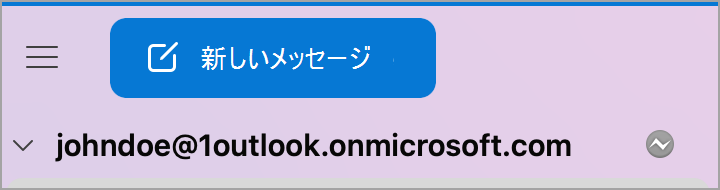
-
[

注: パスワードが変更されていても Mac と同期されていない場合、アカウント名の横に

-
資格情報ウィンドウで、ユーザー名とパスワードを入力します。
![[資格情報] ページ](https://support.content.office.net/ja-jp/media/9d54c17b-4048-4125-9390-1e84937d1198.png)










